비전공자부터 전문가까지, 맞춤형 커리큘럼과 실무 중심의 교육으로 학습 효과를 극대화합니다.
최신 기술 기반 혁신 연구와 전방위 지원 체계를 통해 조직 성장과 미래 경쟁력을 실현합니다.
커스토는 철저한 사전조사와 미팅, 분석을 통해 고객 맞춤 서비스를 제공하는 교육전문기관으로 공부와 학습에 더해, 국내 최고의 맞춤형 실무 IT 교육을 통한 결과물을 만들어내는 전문적인 사업을 수행합니다.
교육을 통해 누군가의 삶을 보다 나은 방향으로 바꾸고, 실무 중심의 교육을 제공하여 주도적인 인재를 양성하는 맞춤형 커스터마이징 교육 서비스
철저한 사전조사와 분석을 바탕으로 고객이 실제로 필요로 하는 맞춤형 서비스를 제공, 취업, 포트폴리오 제작, 개인 맞춤형 AI 및 데이터 활용 노하우 등 구체적인 결과물을 창출
흥미를 유발하면 교육만족도를 극대화하는 교육 서비스를 통해 고객이 원하는 실무 맞춤형, 지속 가능한 비지니스 경쟁력 강화의 선순환 구조 확립
커스토는 철저한 사전조사와 미팅, 분석을 통해 고객맞춤 교육서비스를 제공하는 교육전문기관으로, 고객이 실제로 필요로하는 맞춤형 서비스를 제공하고 국내 최고의 맞춤형 실무 IT 교육을 통한 지속가능한 비지니스 경쟁력 강화의 선순환 구조를 만듭니다.
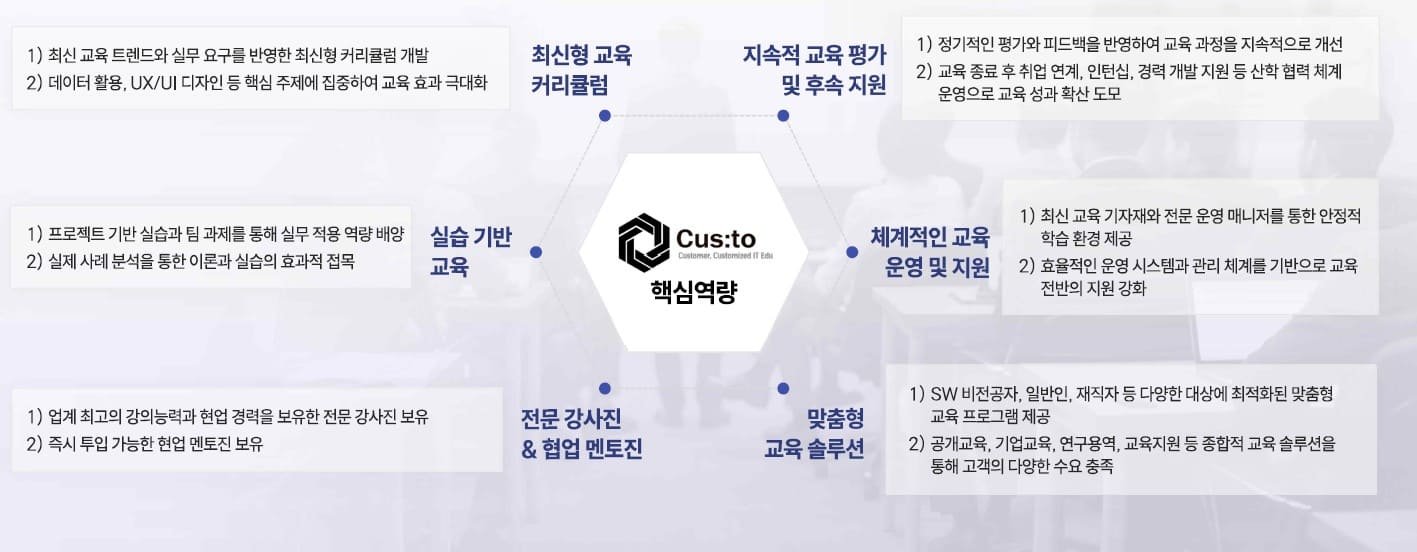
RPA(로봇 프로세스 자동화)는 사람이 수행하는 반복 업무를 소프트웨어 봇으로 자동화하여 업무 효율과 생산성을 높이는 기술입니다asti.co.in. 본 과정에서는 Windows 사용자에게 무료로 제공되는 Microsoft Power Automate Desktopblogs.windows.com을 활용하여, 프로그래밍 지식이 없는 개인도 손쉽게 다양한 작업을 자동화할 수 있도록 실습 위주로 학습합니다. 복잡한 서버 환경 없이도 웹 기반 또는 최소 설치 도구로 따라하기 쉽도록 구성했습니다.
생성형 AI는 AI 모델(예: GPT, DALL-E 등)을 활용하여 텍스트, 이미지 등 다양한 콘텐츠를 만들어내는 기술입니다simplilearn.com. 본 과정은 생성형 AI의 작동 원리와 활용 방법을 쉽고 폭넓게 다루는 입문 과정으로, ChatGPT(https://chat.openai.com)와 같은 최신 AI 도구를 활용한 실습을 중심으로 구성되었습니다. 수강자는 텍스트 생성부터 이미지 생성까지 다양한 생성형 AI 도구 사용법을 배우고, 프롬프트 작성 요령, 실제 생활 및 업무 활용 사례, 그리고 윤리적 고려사항까지 폭넓게 익히게 됩니다simplilearn.com.
다양한 연구 및 교육운영 경력을 보유한 전문 운영인력 및 교육 행사 운영과 행정 지원 업무에 특화된
각 분야 전문 인력을 투입하여 전문적이고 안정적인 과업 운영 지원

1) 제안사 대표
2) ㈜메가스터디 교육운영 매니저
– 대학 입시 교육 실무 지원
– 학생 관리 및 상담, 강사 관리
3) 국민대학교 교육기획 본부 교육지원
연구원
– 교육기획 및 교육세팅 지원
4) ㈜에이블런 IT 교육사업 운영 매니저
– AI, 데이터분석 교육 콘텐츠 제작
– 기업/기관 대상 IT 교육지원 및 보조강사
– 정부 입찰 교육사업 운영 및 후속 관리
5) IT 교육사업 PM
– 서울시 소기업 연계 디지털 사회혁신
프로젝트(’22)
– 충청권 ICT 취/창업 멘토링 및
우수사례확산 사업 운영(‘’23)
– 경기도일자리재단 미래기술 AI 응용
개발자 양성과정 운영(‘23~’24)

학력 : 부산대학교 사회적기업학 석사
1) 사회적기업/정부지원사업 창업 및 운영
– 경영학부 마케팅전공 학사
– 정부지원사업 발굴 및 기획
– 사업계획 및 수행
2) 부산교육대학교 산학협력단 교육연구원
– 교육정책연구
– 교육정책 행사·운영
3) (재)나라정책개발원 연구원
– 기본계획 수립 및 타당성 검토 용역 수행
– 5개년 법정계획 및 정책계획 수립 연구 수행

학력 : 인하대학교 경영학과 학사(재)
1) AI 교육 교안 제작
– 에튜테트툴 교안 제작 (감마, 캠바,
퀴즈릭스, 투닝, 티처블 머신 등)
– RAG 마스터클래스 교안 제작
2) 교육운영행사 매니저
– 부산광역시서부교육지원청 주관
부산서부초등 디지털 기반 수업혁신
역량강화 연수 매니저
– 전북교육지원 연수 매니저
– 중부교육지원청 AIDT 교원 연수 매니저
– 문화정보원 가정에서 함께하는 디지털
리터러시 매니저
– 보호자 연수 매니저 등 다수

학력 : 부산대학교 기계공학부 학사
1) 충주경찰서 서기보
2) 방송통신위원회 서기보
3) (재)나라정책개발원 연구원
– 시립 종합운동장 운영활성화 방안
연구 수행
– 상하수도 데이터 분석 및 요금현실화
연구 수행
4) R&D 정부지원 연구과제 PM
– 초임계유체 이용 불연성 단열소재 및
제품화 데이터 연구
– 차세대 반도체 대응 미세기판
데이터분석 기술 개발
– 고내식성 초미세 홀로그램금속
플레이트 데이터분석 연구
비전공자부터 전문가까지! 맞춤형 IT 교육과 실무 중심 커리큘럼으로 학습 효과를 극대화하는 ‘커스토’ 원격학원. AI, 데이터, 클라우드 등 최신 기술 기반 교육과 전방위 지원 체계를 통해 개인의 성장은 물론 조직의 디지털 전환과 미래 경쟁력까지 실현합니다. 지금 상담하세요!
지금 상담받고 싶다면 문의하기 버튼을 눌러주세요!
자세한 내용이 궁금하다면 상담 신청설를 작성하세요!
010-5593-2502
business@custoitedu.com
서울특별시 금천구 가산디지털2로 123, 613호